- 商品管理画面を表示する

- らくらく最安更新にログイン後、画面左上のメニューから「商品管理」をクリックします。
- セル色設定について

- 「セル色設定」のボタンを押下してください。
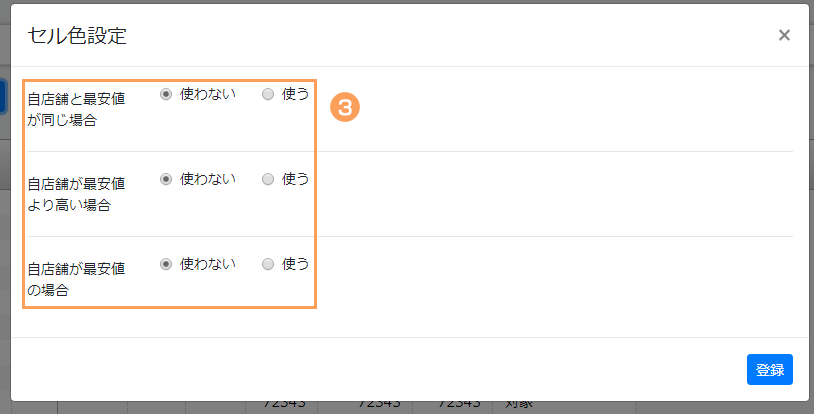
- セル色設定の設定画面が開きます。
価格調査の結果に対してセルの背景色を変更できます。
色を付けたいパターンがある場合は、「使う」を選択してください。※初期設定は、全て「使わない」が選択されています。 - セル色の設定方法

- 背景色を付けたいパターンの「使う」を選択してください。
- 「使う」を選択すると、色コードの入力欄が表示されます。
入力欄をクリックしてください。 - 入力欄をクリックするとカラーピッカーが表示されます、任意の色を選択してください。
